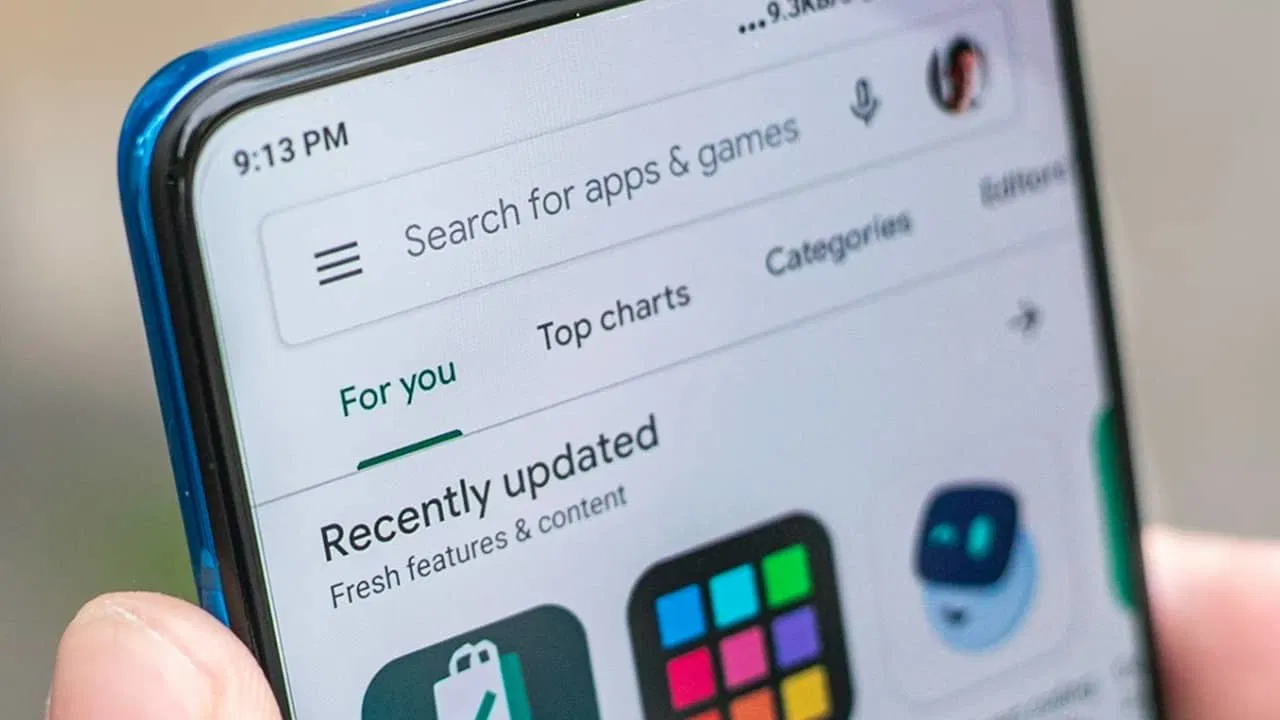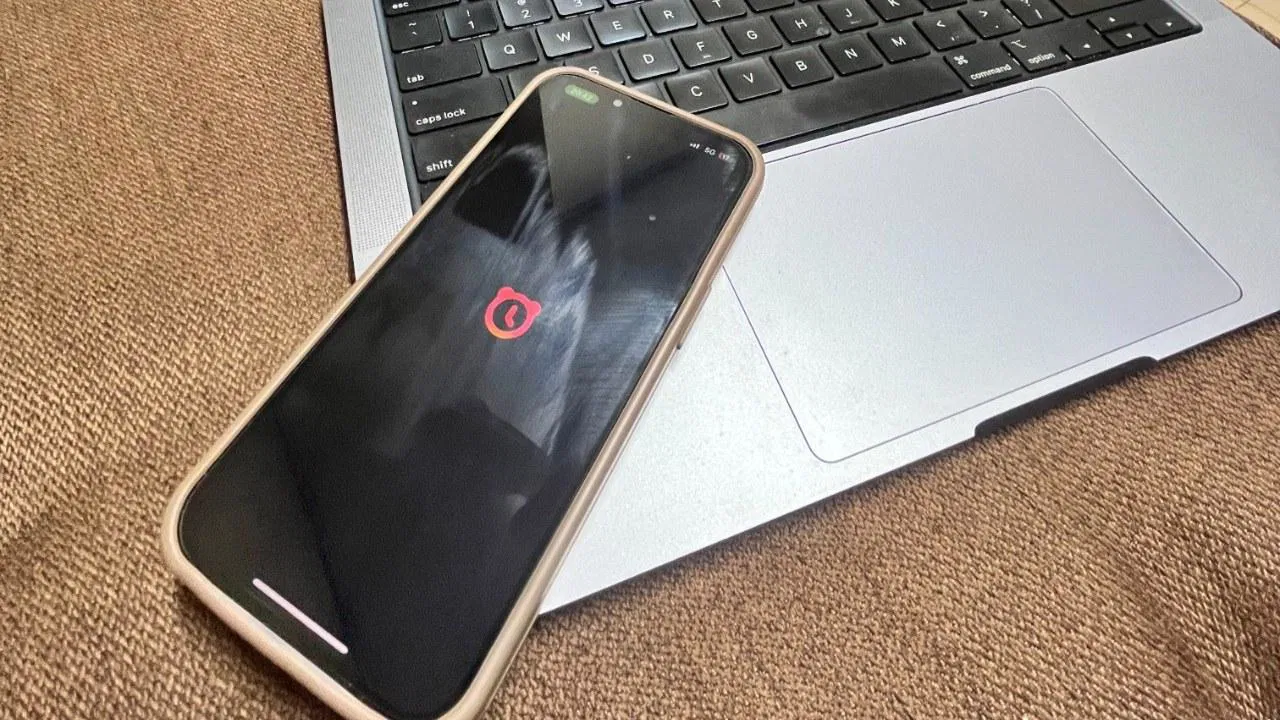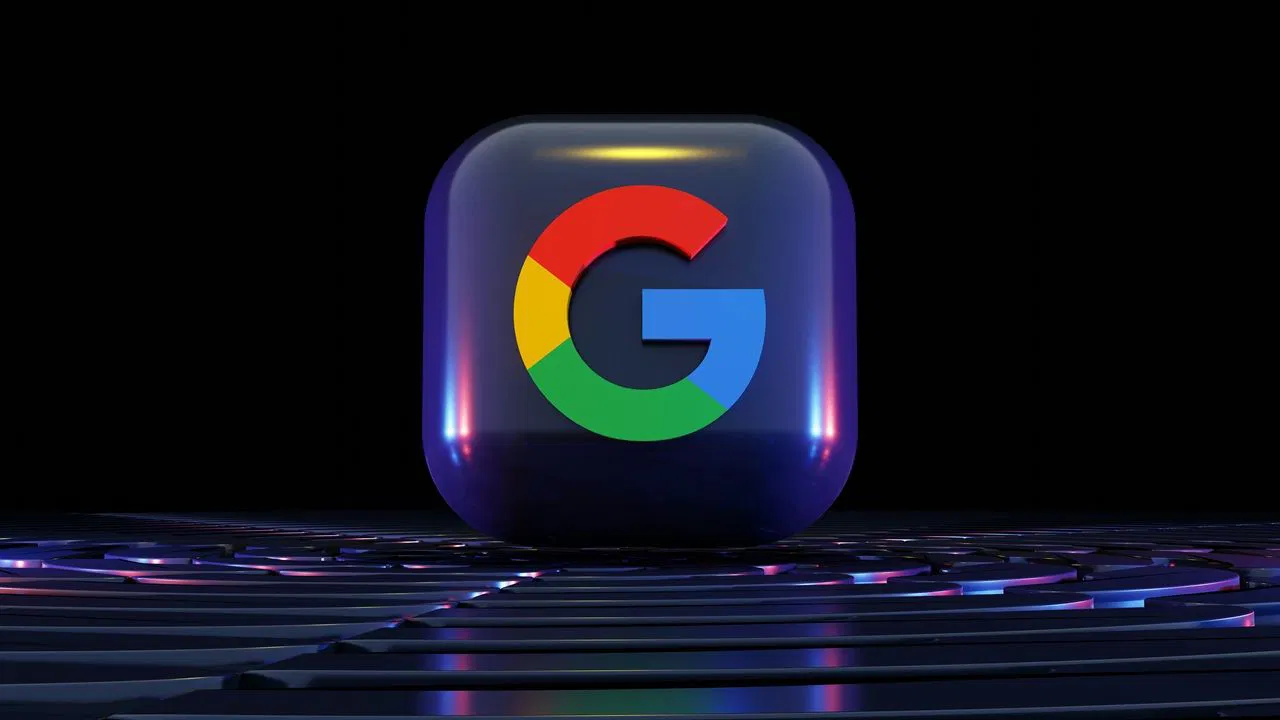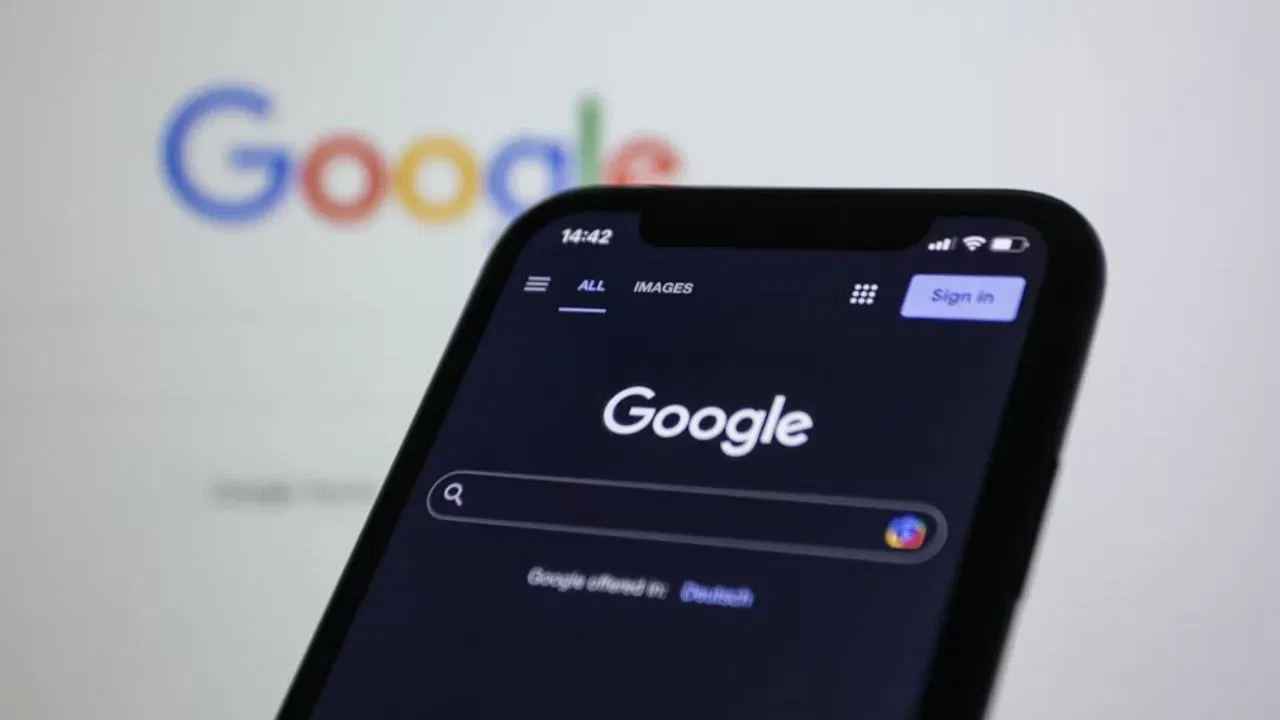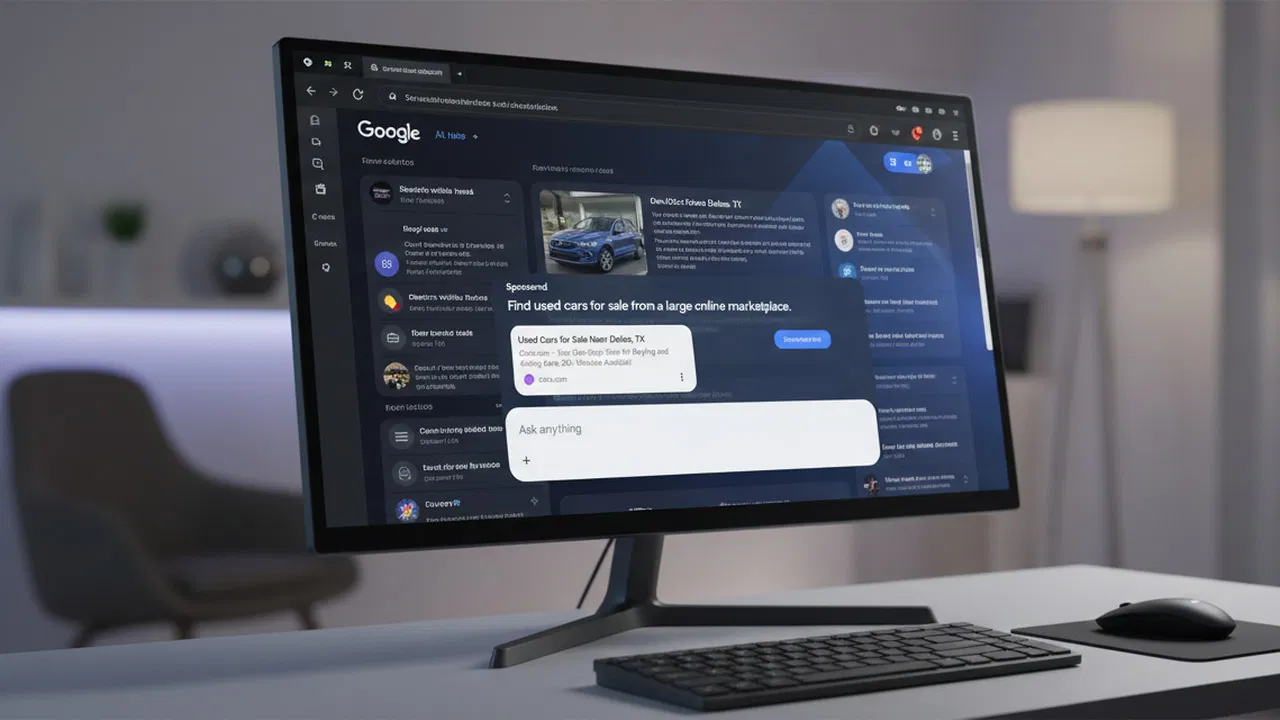Table des matières
Les téléphones Samsung Galaxy sont livrés avec des routines Bixby, de puissants outils d'automatisation qui simplifient les tâches quotidiennes. Si vous ne les avez pas encore explorés, commencez maintenant. Ce guide plonge dans certaines routines Bixby incontournables que vous voudrez essayer.
Ajouter des routines Bixby à votre téléphone Samsung Galaxy
Accédez à Bixby Routines sur votre téléphone Samsung en ouvrant l'application Paramètres et en naviguant vers Fonctionnalités avancées -> Modes et routines. Sur les téléphones Samsung plus anciens, allez à Modes et routines.
Passez au Routines Onglez en bas pour afficher certaines routines qui augmenteront votre productivité et votre efficacité.
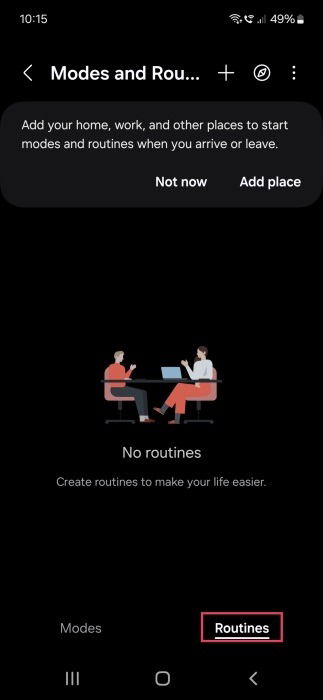
1. Économiser la batterie la nuit
Je ne sais pas pour vous, mais j'ai tendance à oublier fréquemment de charger mon téléphone pendant la nuit. Que je sois trop fatigué ou que je suis distrait par une émission de télévision, les routines Samsung Bixby peuvent aider à conserver la batterie de mon téléphone pendant la nuit afin que le matin, je ne me réveille pas avec un téléphone mort.
Les routines Bixby sont livrées avec une série de préréglages. Pour configurer cette automatisation, appuyez sur l'icône circulaire en haut à droite de Modes et routinespuis sélectionnez Batterie.
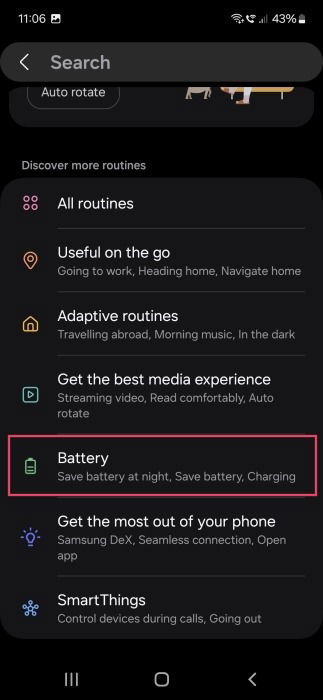
Sélectionner Enregistrer la batterie la nuit.
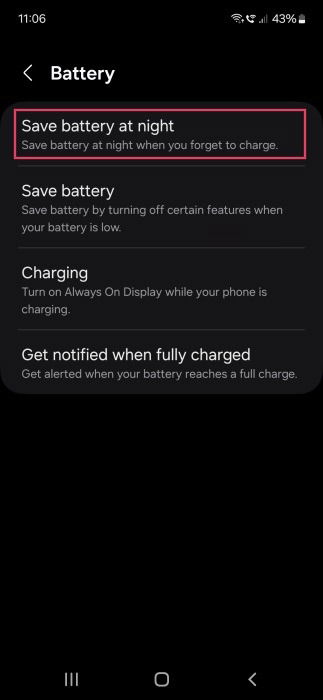
Vérifiez la routine. Vous pouvez ajouter ou supprimer des conditions en appuyant sur le Modifier bouton. Une fois fait, appuyez sur Sauvegarder Pour commencer à implémenter la routine. Vos routines enregistrées se présenteront dans le principal Modes et routines écran. Pour éliminer une routine, revenez au Modes et routines écran et sélectionnez-en un.

Presse Supprimer en bas, puis taper Supprimer Encore une fois dans le pop-up en bas pour confirmer.

2. Obtenez toujours des notifications clés
Accéder à l'écran prédéfini et sélectionner Tirez le meilleur parti de votre téléphone.

Sélectionnez le Obtenez toujours des notifications clés option.

Robinet Notification reçue sous Si.

Sélectionnez les applications avec des notifications que vous ne souhaitez pas manquer, puis passer à Notification avec un mot-clé spécifiqueet ajoutez vos mots clés spécifiques.

Assurez-vous que le Mode sonore est défini sur Son ou Vibrer. Passer à Alorssélectionnez un Effet d'éclairage de bord, Définir un plus robuste Vibrer Modèle, puis enregistrez la routine.
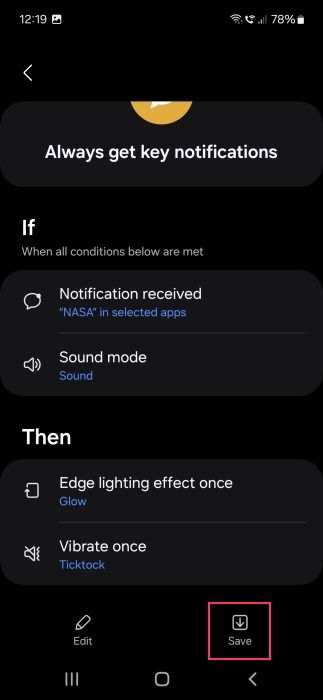
3. Activer le Wi-Fi / Bluetooth en fonction de l'emplacement
Si vous souhaitez que votre téléphone se connecte à votre Wi-Fi ou Bluetooth lorsque vous arrivez à la maison ou au bureau, cette routine Bixby peut vous aider.
Appuyez sur le + bouton en haut du Modes et routines écran.

Appuyez sur le + bouton en dessous Si sur Créer une routine écran.

Appuyer sur Lieuet sélectionner Maison.

Sélectionnez votre emplacement à domicile sur la carte (cela pourrait être votre emplacement actuel, auquel cas vous n'avez rien à faire). Vérifiez également le Quand j'arrive Option, puis appuyez sur Fait.

De retour sur le Créer une routine écran, appuyez sur le + bouton en dessous Alorset aller à Relations.

Sélectionner Wi-Fi (ou Bluetooth). Assurez-vous que le Sur L'option est sélectionnée et appuyez sur Fait.

Puisque vous pouvez attacher plusieurs Alors conditions (Si Conditions aussi), vous pouvez en ajouter un supplémentaire, comme Connectez-vous à l'appareil Bluetooth. Une fois que vous avez tout ajouté, appuyez sur Sauvegarder.

Nommez votre routine, attribuez-lui une couleur, ajoutez une icône, puis appuyez sur Fait.

4. Activer / désactiver le GPS en fonction d'une application en cours d'exécution
L'utilisation continue du GPS pour la navigation, la forme physique ou les applications de covoiturage peut consommer une grande partie de la batterie de votre téléphone. Pour prolonger cela, éteignez-le lorsqu'il n'est pas nécessaire et activez uniquement pour les applications sélectionnées via une routine Samsung Bixby.
Ouvrez un nouvel écran de création de routine Bixby. Pour Si condition, sélectionnez le L'application ouverte.

Sélectionnez les applications souhaitées et appuyez sur Fait.

Pour Alors état, aller à Emplacement. Presse Emplacement encore, et le régler sur Sur.

Appuyez sur le Sauvegarder bouton, puis procédez pour nommer votre routine.
5. Passez en niveaux de gris pendant le travail ou la lecture
Supposons que vous souhaitiez réduire la fatigue oculaire tout en travaillant sur quelque chose sur votre téléphone ou en lisant. Dans ce cas, vous pourriez bénéficier d'une routine Bixby qui passe automatiquement en niveaux de gris pendant un intervalle particulier.
Pour Si condition, réglez un Période de temps Si vous connaissez le temps que vous travaillerez ou lirez chaque jour.

Réglez une heure et les jours de la semaine pour que cette routine fonctionne.

Alternativement, réglez-le sur Commencer manuellement. Cela déclenchera la routine lorsque vous appuyez sur le bouton de démarrage ou le widget.
Définir Alors condition en allant à Afficher et sélectionner Échelle de verdure. Sélectionner Surpuis appuyez sur Fait -> Enregistrer.
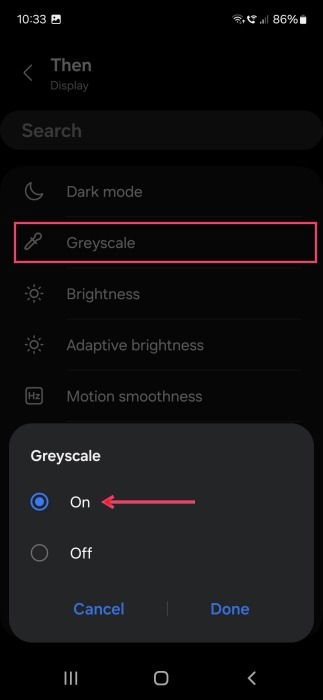
Notez que vous pouvez accéder à une routine Bixby prédéfinie qui passera à Bouclier de confort des yeux MODE Lorsque le téléphone détecte que vous avez ouvert et application de lecture d'ebook.
6. Activer / désactiver NFC pour les applications de paiement
Vous n'avez pas besoin de continuer à NFC. Avec les routines Bixby, vous pouvez vous assurer que NFC active lorsque vous ouvrez une application de paiement.
Robinet L'application ouverte dans le Si section. Sélectionnez vos applications bancaires / paiement. Pour Alorspresse Connexions -> NFCpuis tournez l'option Sur et sélectionner Sauvegarder.
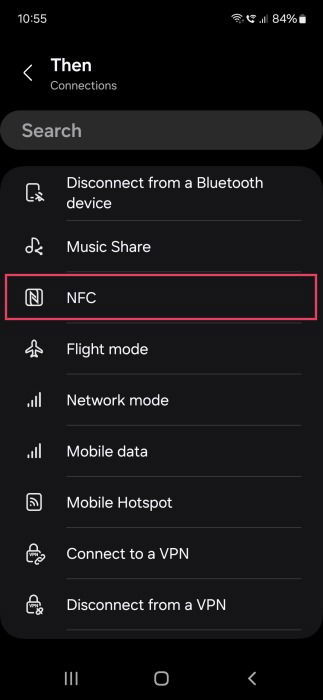
7. Ajoutez un effet léger lorsque vous recevez un message
Avec Bixby Routines, vous pouvez ajouter un effet léger pour vous en informer lorsque vous avez reçu un message d'une personne importante dans votre vie.
Pour Sisélectionner Message reçu.
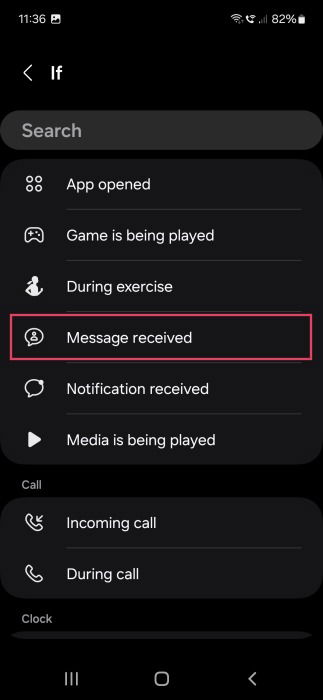
Sélectionner Expéditeurs spécifiquespuis choisissez la ou les personnes pour lesquelles vous souhaitez être averti.

Quand il s'agit de sélectionner le Alors condition, appuyez sur Effets.

Sélectionner Effet de lumière de bord une fois à partir des options disponibles.
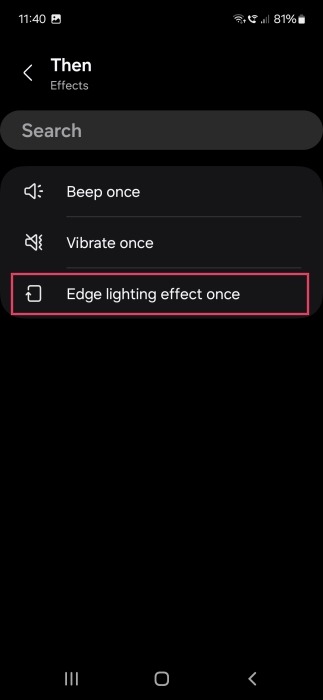
Choisissez votre effet préféré et appuyez sur Faitpuis enregistrez votre routine.

8. Passez automatiquement à un profil sonore de travail / domestique
Vous n'avez pas à ajuster manuellement votre profil sonore sur votre téléphone Galaxy une fois que vous avez atteint une destination (comme le travail ou la maison). Par exemple, avec cette routine Samsung Bixby, vous pouvez vous assurer que votre volume est défini sur maximum et vos notifications à un niveau inférieur.
Pour Si condition, sélectionnez Wi-Fi réseauet assurez-vous que le Option connectée est sélectionné. Appuyez sur le Ajouter bouton pour ajouter une connexion Wi-Fi. Sélectionnez la maison ou le travail.

Pour Alors état, aller à Sons et vibration.

Robinet Mode sonore et volume.

Ajustez vos paramètres en fonction de vos préférences, puis enregistrez votre routine.
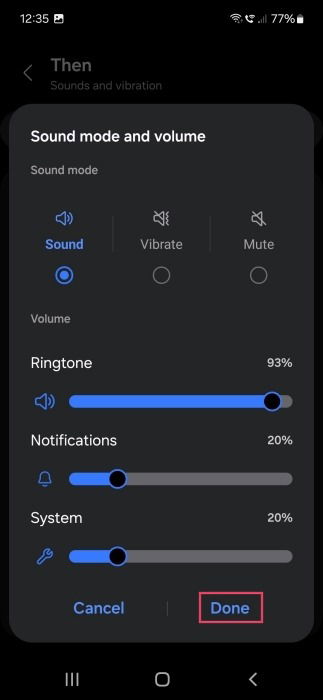
9. Transformez votre téléphone en horloge de nuit
En chargeant la nuit, vous pouvez transformer votre téléphone en horloge de nuit sur votre table de nuit avec une routine Bixby.
Pour Si état, aller à Statut de charge. Assurez-vous les deux Charge câblée et Charge sans fil sont sélectionnés, puis appuyez sur Fait.

Pour Alors état, aller à Écran de verrouillage et AOD.

Sélectionner Toujours exposé en haut. Basculer sur la possibilité de Afficher une horloge et des notifications lorsque votre téléphone n'est pas utilisé. Sélectionnez également le Toujours option. Presse Faitpuis enregistrez votre routine.
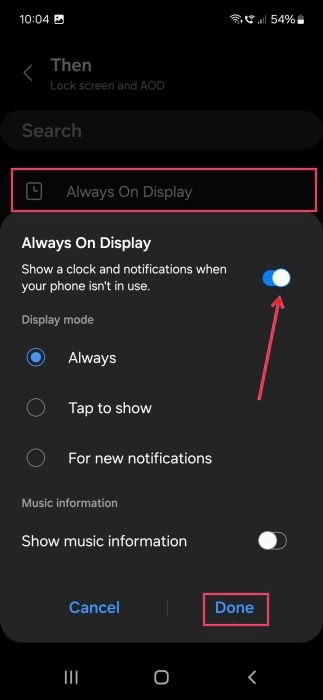
10. Passez à Dolby Audio lorsqu'il est connecté aux écouteurs
Si vous utilisez des écouteurs ou des écouteurs sans fil, créez une routine Bixby qui passera automatiquement à Dolby Audio lorsque vous êtes connecté à votre périphérique sonore.
Pour Si état, aller à Périphérique Bluetooth. Dans le pop-up, vérifiez Connecté et presser Appareil pour sélectionner votre appareil sonore.

Appuyez sur le nom de votre appareil.

Pour Alors condition, sélectionnez Son et vibration.

Robinet Dolby Atmos.

Réglez-le sur Musique et presser Faitpuis enregistrez votre routine.

Si vous n'êtes pas sûr que Bixby est pour vous, consultez notre comparaison de Google Assistant et de l'assistant de Samsung. Si vous choisissez la solution de Google, apprenez à désactiver Bixby sur votre téléphone Samsung Galaxy.